华硕U310U改win7步骤:准备工作
1、制作一个U盘启动盘,大家可以参考《PE U盘启动盘制作方法》;
2、下载本站推荐的集成 USB3.0的 Win7 64位旗舰版系统镜像:WIN7 64位旗舰版系统(完美兼容usb3.0),然后将下载好的win7系统解压出来,将里面的.gho格式文件复制到制作好U盘启动盘的U盘中;
3、老机器的话可以先将资料进行备份,若没有资料或者是新电脑主机的话直接安装!
华硕U310U改win7步骤:修改BIOS+U盘启动
1、首先我们将U310U笔记本电脑重启,按F2进入BIOS设置,按→方向键移动到Security,选择Secure Boot menu,按下回车键确认修改:
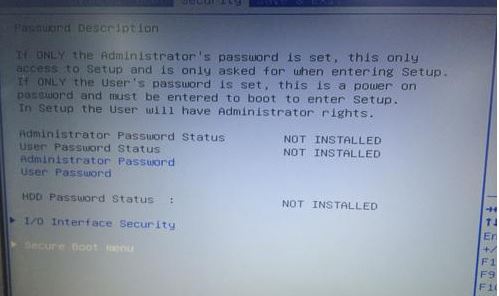
2、选择Secure Boot Control,按回车键把Enabled改成Disabled,关闭安全启动,如下图所示:
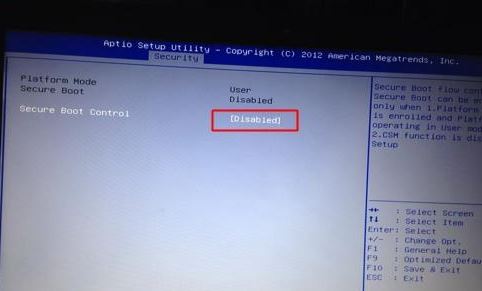
3、转到Boot选项卡,把Launch CSM改成Enabled,开启兼容模式如图:

4、插入U盘启动盘,重启按ESC选择识别到U盘启动项,按下回车键,这样子我们就成功的设置好BIOS进去PE启动界面。
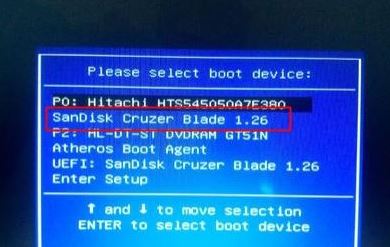
华硕U310U改win7步骤:磁盘分区+系统安装
1、进入U盘启动盘,使用键盘上下键选择【1】入PE系统;

2、打开桌面上的Diskgenius分区工具(DG分区工具);打开Diskgenius后,选择笔记本硬盘,然后点击“硬盘”,查看菜单中的【“转换分区表类型为MBR格式”】选项是否灰色,如果是灰色的话那么我们就无需进行重新分区,除了C盘系统盘和桌面上的资料,重装系统后其他磁盘中的资料都不会被清空,如果“转换分区表类型为MBR格式”选项是可选的,则需要将整个硬盘格式化;
删除分区:点击“硬盘”——“删除所有分区”,删除前确保资料已经转移,删除后,点击【保存更改】,如图:

转GPT分区为MBR格式:删除分区后,装换硬盘分区表类型 为 MBR 格式,同样还是从“硬盘”——“转换分区表类型为MBR格式”,然后保存更改(以下为图示,此时该项为可点,如不可点说明已经转换好了。),如图:

重新分区:磁盘格式转换完成后,执行快速分区,分区大小几磁盘个数自己选择,确保分区表类型为MbR ,及勾选了重建主引导记录MBR,按下确定后开始分区(如果是固态硬盘或者是东芝的硬盘要进行4K对齐一下),如下图:

3、分区完成后运行桌面的"一键装机还原"工具,然后选择win7系统镜像文件,以c盘为系统盘,把win7系统安装在c盘中,点击确定;

耐心等待安装完成进入到下图所示界面说明安装完成:
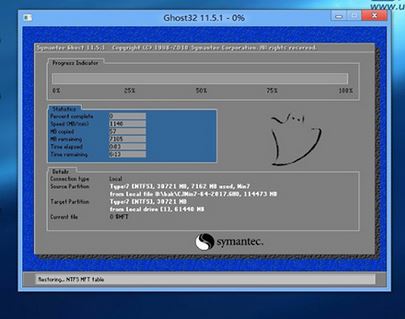
以上便是winwin7小编给大家分享的U310U安装win7+修改bios+U盘启动的详细操作教程!